
Cette section contient les rubriques suivantes:
• |
• |
• |
• |
• |
La caractéristique de style Épaisseur indique comment Corel Painter doit faire varier la largeur du trait. Certaines options de la zone Épaisseur fonctionnent de pair avec les paramètres Expression. Pour plus d'informations, voir la rubrique Paramètres Expression.
L’option Épaisseur vous permet de régler la largeur du style, donc du trait. À mesure que l’épaisseur change, vous devrez certainement régler le pas (uniquement pour les types de formes non calculés ou à base de formes), afin d’éviter que des brèches n’apparaissent dans le trait.

L’option Épaisseur permet de régler la largeur du style.
Lorsque vous utilisez un instrument de dessin classique, vous vous attendez à ce que la pression exercée sur un pinceau ou autre outil de dessin modifie la largeur du trait. L’option Taille min. vous permet de créer un trait étonnamment réaliste. Vous pouvez définir un style qui réagit aux mouvements les plus subtils de votre main. Lorsque la pression exercée sur le stylet diminue, les traits s’affinent. Lorsque vous relâchez la pression, le trait s’affine et lorsque vous augmentez la pression, le trait s’élargit, comme dans le cas d’un vrai pinceau.
La valeur Taille min. représente le trait le plus fin possible du style sélectionné. Elle s’exprime en pourcentage du paramètre Épaisseur. En sachant que la valeur Épaisseur définit le trait le plus épais et que la valeur Taille min. définit le trait le plus fin (par rapport au paramètre Épaisseur), il est facile de contrôler la variation globale de l’épaisseur du trait.
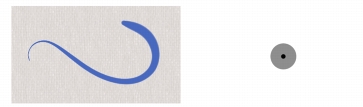
L’épaisseur minimale et maximale d’un trait peut être associée aux paramètres du stylet, telles que la vitesse ou la pression. Le petit cercle noir indique l’épaisseur minimale du trait et le cercle gris son épaisseur maximale.
L’option Pas gère les transitions entre les zones étroites et larges d’un trait.
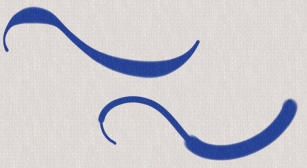
Traits pour lesquels le paramètre Pas est défini sur 1 % (en haut) et sur 100 % (en bas)
L’option Détails définit la taille des touches de peinture appliquées par les styles basés sur des types de formes calculés.
Vous pouvez également définir les fonctions du trait pour qu’elles soient proportionnelles à la taille du style. Ainsi, la fonction (par exemple, une vaporisation avec un aérographe) est distribuée proportionnellement et s’adapte à la taille du style.
| Pour régler la taille du pinceau |
1 |
Cliquez sur Fenêtre |
2 |
Déplacez le curseur Taille vers la droite pour agrandir la taille du pinceau et
produire ainsi une transition plus abrupte. Déplacez le curseur vers la gauche pour
réduire la taille du pinceau et produire une transition plus fluide.
|
La taille du pinceau peut aussi être définie de manière dynamique à l’écran.
Pour plus d'informations, voir la rubrique Pour définir les attributs de style à
l’écran.
|
![]()
Vous pouvez également modifier la taille du pinceau dans la barre de
propriétés en réglant le curseur Taille |
Vous pouvez également utiliser les crochets ( [ ou ] ) pour réduire et
augmenter la taille du pinceau en fonction de la valeur définie dans les
préférences générales. Pour plus d'informations, voir la rubrique Préférences
générales.
|
| Pour définir la taille minimale du trait |
1 |
Cliquez sur Fenêtre |
2 |
Déplacez le curseur Taille min. vers la droite pour augmenter la taille minimale du
pinceau. Déplacez-le vers la gauche pour la diminuer.
|
| Pour définir la transition du trait |
1 |
Cliquez sur Fenêtre |
2 |
Déplacez le curseur Pas vers la droite pour augmenter les transitions entre les
différentes tailles de pinceau. Déplacez-le vers la gauche pour réduire les
transitions.
|
| Pour changer le mode aperçu de la taille du pinceau |
1 |
Cliquez sur Fenêtre |
2 |
Cliquez sur le bouton Aperçu de la taille et de la forme |
| Pour redimensionner le trait proportionnellement à la taille du pinceau |
1 |
Cliquez sur Fenêtre |
2 |
Cochez la case Redimensionner la fonctionnalité avec la taille du pinceau.
|
Vous pouvez également redimensionner les fonctions d’un trait
proportionnellement à la taille du pinceau en cliquant sur le bouton
Redimensionner la fonctionnalité avec la taille du pinceau |
Pour désactiver l’option de redimensionnement dans toutes les zones, cliquez
sur le menu Corel Painter 12 |
|
|
Copyright 2012 Corel Corporation. Tous droits réservés.